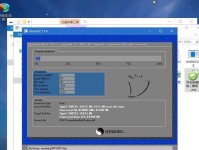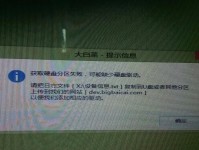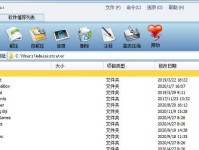在使用苹果电脑的过程中,我们有时候需要在其他设备上安装苹果系统,这时候就需要用到U盘装系统。本文将详细介绍如何在苹果系统上制作U盘装系统的方法,让您能够轻松实现系统安装。
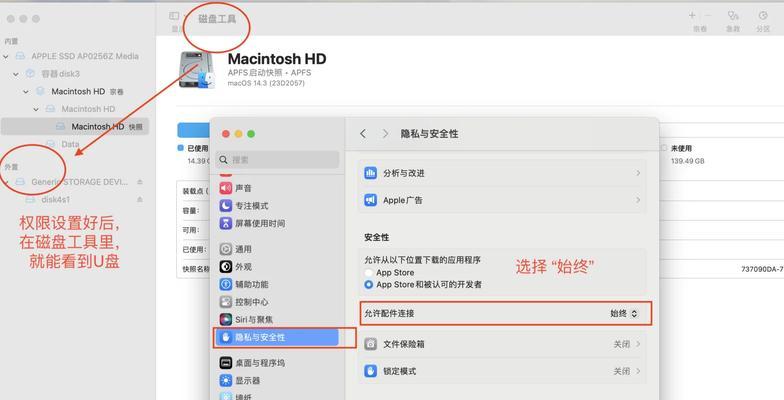
检查U盘和电脑的兼容性
在开始制作U盘装系统之前,首先需要确保U盘和电脑的兼容性。插入U盘后,打开“关于本机”选项,找到“系统报告”,点击“USB”,查看U盘的信息是否显示正常。
备份重要数据
在制作U盘装系统之前,我们需要提醒您备份重要的数据。在制作过程中可能会格式化U盘,从而导致数据丢失。
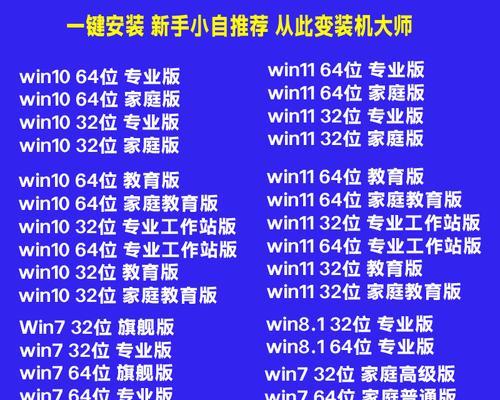
下载苹果系统镜像文件
访问苹果官网或其他可靠的下载站点,下载最新版本的苹果系统镜像文件。请注意,确保下载的文件是合法、完整的。
格式化U盘
打开“磁盘工具”应用程序,选择连接到电脑的U盘,点击“抹掉”选项,在弹出的窗口中选择“MacOS扩展(日志式)”,点击“抹掉”按钮进行格式化。
使用终端创建可引导U盘
打开“应用程序”,找到“实用工具”文件夹下的“终端”,点击打开。在终端中输入以下命令行:
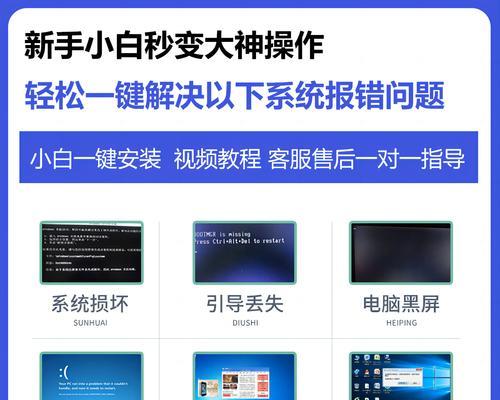
sudo/Applications/Install\macOS\Big\Sur.app/Contents/Resources/createinstallmedia--volume/Volumes/MyVolume
其中,“/Applications/Install\macOS\Big\Sur.app”是你下载的苹果系统镜像文件的路径,“/Volumes/MyVolume”是你要制作成U盘的名称。
输入管理员密码
在终端中输入以上命令行后,按下回车键后会要求输入管理员密码。输入密码后,按下回车键继续。
确认操作
在终端中输入管理员密码后,系统会显示制作U盘的信息,包括所用U盘名称、制作过程等。请仔细确认无误后按下回车键。
等待制作过程完成
制作U盘装系统的过程可能需要一些时间,请耐心等待。不要在制作过程中拔出U盘或关闭电脑。
安装苹果系统
制作完成后,您可以将U盘插入需要安装苹果系统的设备上,并重启设备。按照安装向导提示,选择U盘作为启动设备,并按照提示完成系统的安装过程。
安装完成后的设置
在系统安装完成后,您需要根据个人偏好进行一些设置,如语言、地区、网络连接等。
更新系统和驱动程序
安装完成后,建议及时更新系统和驱动程序,以保证系统的稳定性和安全性。
安装所需软件和驱动
根据个人需求,安装一些必要的软件和驱动程序,以便更好地使用苹果系统。
保存制作好的U盘
在安装完成后,建议将制作好的U盘妥善保存,以备日后再次安装或修复系统时使用。
遇到问题时的解决方法
在使用过程中,如果遇到问题可以参考相关教程或搜索解决方案,也可以向苹果官方客服求助。
通过本文的教程,您已经学会了如何在苹果系统上制作U盘装系统的方法。希望这些步骤能够帮助您成功实现系统的安装和更新。在使用过程中如有问题,请随时查阅相关资料或向官方寻求帮助。祝您使用愉快!